
Բովանդակություն:
- Հեղինակ John Day [email protected].
- Public 2024-01-30 09:51.
- Վերջին փոփոխված 2025-01-23 14:48.
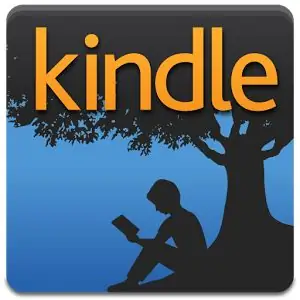
Սա ի սկզբանե իմ բլոգային գրառումն էր: Ես հասկացա, որ գրում եմ շատ անիմաստ գրառումներ, որոնք հարմար էին ուսանելի նյութեր դարձնելու համար, ուստի մտածեցի, որ վերահրապարակելու եմ գրառումները այստեղ: Դուք կարող եք կարդալ իմ բլոգի օրիգինալ գրառումները այստեղ: Սովորեցնողները մի փոքր խմբագրվել են, որպեսզի ավելի լավ տեղավորվեն այստեղ: Այս մեկն ընդհանրապես չունի որևէ նկար, քանի որ ես չէի կարծում, որ դրանք անհրաժեշտ են, քանի որ քայլերը կարող են այդքան տարբեր լինել:
Ներածություն
Ես սիրում եմ կարդալ գրքերում, հեշտացնում սիրելի հատվածներ գտնելը: Բայց ես նաև շատ հետազոտություններ եմ կատարում, ուստի այդ հնարավորության կարիքն ունեմ: Unfortunatelyավոք, այդքան սարքեր/ծրագրեր չկան, որոնք ի վիճակի են համաժամանակացնել և արտահանել կարևորագույն իրադարձությունները: Չգիտեմ ինչու ոչ: Կարելի է մտածել, որ սա իսկապես ակնհայտ հատկություն կլինի ցանկացած հավելվածում, որը թույլ է տալիս լուսավորել լույսը: Ըստ երեւույթին, ոչ: Օրինակ, միակ ձևը, որով ես իսկապես կարող եմ PDF- ից կարևոր տեղեկություններ ստանալ, Goodreader- ի միջոցով անցնելն է: Acrobat- ը չի կարող դա անել:
Իսկ էլեկտրոնային գրքերի դեպքում Kindle- ը նույնպես չի կարող դա անել: Չգիտեմ ինչու: Ծիծաղելի է: Դա, չկարողանալով մուտք գործել Windows Kindle հավելվածի անձնական փաստաթղթերին, և այն, որ դուք չեք կարող ոլորել Kindle հավելվածում, ինձ միշտ ստիպել է հրաժարվել դրանից, բայց ոչ մի այլ ծրագիր չի կարող համաժամացվել իմ Kindle- ի հետ … հառաչել: Ես մտածեցի հաջորդ անգամ այլ ընթերցող ապրանքանիշ ձեռք բերել (Ստեղնաշարն այս պահին լրջորեն հնացած է), բայց ոչ մեկը համաժամացման լավ ընտրանքներ չունի:
Տեխնիկապես Amazon- ի հետ դուք կարող եք տեսակավորել արտահանման կարևորագույն կետերը, եթե դրանք գնել եք գրքերից (հեշտ է մուտք գործել դրանք այնպես, որ դուք պատճենեք), բայց ոչ ձեր անձնական փաստաթղթերը: Եթե փորձում եք որոնել, թե ինչպես դա անել, ուղեցույցների մեծ մասը վերաբերում է այս փաստաթղթին, որն անօգուտ է անձնական փաստաթղթերի համար: Կա մի տարբերակ, որը կարող է արտահանել ձեր անձնական փաստաթղթերի լուսարձակները հենց ձեր kindle- ից, և ես արագ կանդրադառնամ դրան, բայց չգիտեմ, արդյոք այն աշխատում է ավելի նոր բոցավառումների հետ: Իմ գտած նոր մեթոդը, որքանով որ ես տեղյակ եմ, գրեթե ոչ փաստաթղթավորված է և կաշխատի ցանկացած iOS սարքից, հնարավոր է նաև Android- ից:
Քայլ 1: Քինդլից
Իհարկե, կա Clippings.txt, բայց այս ֆայլը ՄԻԱՅՆ թարմացվում է, եթե ձեր լուսարձակումից կարևորում եք, ինչը անօգուտ է դարձնում, եթե այլուր էլ կարդաք: Դա նաև խառնաշփոթ է դրա միջով:
Ավելի լավ մեթոդ է դրանք ստանալ ձեր Kindle- ի. MBP ֆայլերից: Ձեր գրքերի կողքին պահվում են կարևորագույն իրադարձություններ ՝ յուրաքանչյուր գրքի համապատասխան ֆայլով: Դուք կարող եք դրանք պատճենել ձեր համակարգչին, այնուհետև օգտագործել այս փոքրիկ ծրագիրը ՝ MBP Reader- ը (տեղադրեք այն նույն թղթապանակում, որտեղ կարևորում եք) դրանք հանելու համար: Պարզապես կրկնակի կտտացրեք և կստեղծի txt ֆայլերի փունջ, որոնք պարունակում են յուրաքանչյուր գրքի կարևորագույն կետերը:
Այժմ, ըստ MBP ընթերցող ստեղծած մարդկանց, Amazon- ը դրան ի պատասխան փոխել է ֆայլի տեսակը: Ինչու ??? !!! և ոչ, նախքան հարցնելը, դուք չեք կարող պատճենել ամբողջ գիրքը այսպիսին, դեռևս գոյություն ունի կտրելու սահման: Բայց իմ Kindle ստեղնաշարի վրա սա դեռ աշխատում է: Միգուցե նրանք դա արե՞լ են միայն ավելի նորերի վրա: Չգիտեմ: Բայց սա ձեր շեշտադրումները ստանալու մեկ միջոց է: Եվ մեծ մասամբ ես դա կանեի, եթե կարողանաք, քանի որ դա մի փոքր ավելի հեշտ է, և կտրելու սահմանը, չնայած դեռ այնտեղ է, բայց ավելի մեծ է: Դուք կիմանաք, եթե այն հարվածել եք, քանի որ տեքստային ֆայլը պարզապես կունենա մի շարք և ոչ մի կարևոր կետ:
Քայլ 2: Ձեր IPad/iPhone- ից (հնարավոր է նաև Android- ից)
Թարմացում. Հետևյալը (ipad/iphone- ի և վերջին քայլի/առաջարկների համար) հնացած է: Kindle հավելվածը (տարբերակ 4.17 + iOS- ում, 4.22 + Android- ի համար) ՎԵՐINԻՆ ունի արտահանման տարբերակ: Պարզապես մտեք գրքի գրառումների մեջ, իսկ վերևի աջ մասում կա համօգտագործման պատկերակ (սլաքով փոքրիկ արկղ), որը թույլ է տալիս Ձեզ էլ. Փոստով ուղարկել ձեր բոլոր գրառումներն ու կարևորությունները (և դրանք կամ որևէ բան չի սահմանափակում, եթե դրանք անձնական փաստաթղթեր են):
Ո NOTՇԱԴՐՈԹՅՈՆ. Սա ունի կտրելու սահման: Իրականում կտրումը ավելի փոքր է, քան այն, ինչ նույնիսկ ցուցադրվում է iPad- ի նշումների ամփոփ էկրանին: Թվում է, թե դա 50 բառ է, ինչպես հեղինակային իրավունքի սահմանը (դա iPad- ի գրառումների ամփոփ էկրանին մոտ 3 տող է)::
Կան դեպքեր, երբ առաջին մեթոդն օգտագործելն անհնար է:
Օրինակ, ես վերջերս ուզում էի շատ մեծ գիրք կարդալ (այն շատ պատկերներ ուներ) իմ iPad- ում: Դա.mobi էր և PDF- ի վերածելը փչացրեց ձևաչափումը: Gmail- ի ֆայլերի սահմանափակության պատճառով դուք չեք կարող էլփոստով 25 ՄԲ -ից ավելի գիրք ուղարկել ձեր Kindle հասցեով: Ես փորձել եմ տարբեր էլփոստի ծառայություններ, որոնք պնդում էին, որ կարող են մեծ ֆայլեր ուղարկել (եթե որևէ մեկը գիտի այն, որն աշխատում է, թողեք հղում), բայց ի վերջո ես հանձնվեցի և ձեռքով iTunes- ի միջոցով գիրքը փոխանցեցի Kindle հավելվածին: Բանն այն է, որ սա չի համաժամեցնի կարևորագույն իրադարձությունները, նույնիսկ եթե գիրքը դնեմ Kindle ստեղնաշարի մեջ:. MBP ֆայլը չի ստեղծվի: Ես լավ մտածեցի, ավելի վատ, ես պարզապես կօգտագործեի ստորև նկարագրված հիմար ապացույցի երրորդ մեթոդը, բայց ես իսկապես չէի ուզում, մինչև գիրքը կարդալը, քանի որ շատ բան էի առանձնացրել:
Ես փնտրեցի շուրջը և, ըստ երևույթին, Stack Exchange- ի այս հարցի համաձայն, Kindle ծրագիրը օգտագործում էր AnnotationStorage անունով SQlite ֆայլ պահելու համար: Սա բառացիորեն միակ վայրն է, որտեղ ես երբևէ տեսել եմ այս խնդրի պատշաճ պատասխանը, և դա նույնիսկ առաջին պատասխանը չէ: Նաև միջին օգտագործողը, հավանաբար, գաղափար չունի, թե ինչ է նույնիսկ SQL տվյալների շտեմարանը, և ոչ ոք, կարծես, չի անհանգստացել մանրամասնելու գործընթացը: Այսպիսով, ես մտածեցի, որ դա կանեմ:
Քայլ 3. Ձեր IPad/iPhone- ից - 1-2 քայլեր
Լավ, նախ մենք պետք է ստանանք ֆայլերը: Ձեր iPad/iPhone սարքի ներքին ֆայլերը մուտք գործելու համար ձեզ ինչ -որ միջոց կպահանջվի: Սա տորթի կտոր է, եթե jailbroken եք (iFile): Եթե դու չես, կան ենթադրաբար աշխատասեղանի ծրագրեր, որոնք թույլ են տալիս տեսնել App պանակը, բայց ես դրանք չեմ փորձել (Stack Exchange- ի պատասխանը նշում է iFunBox Classic- ը):
Կախված ձեր iOS տարբերակից, ationsրագրերի թղթապանակը կլինի տարբեր վայրերում: Հիմա ես պատկերացնում եմ, որ այս ֆայլը հավանաբար գոյություն ունի նաև Android- ում, բայց ես չունեմ android սարք, որը կարող եմ փորձել: Եթե որևէ մեկը գիտի, թողեք մեկնաբանություն:
- Նախ iOS8- ում/private/var/mobile/ationsրագրերում և հեշտ է գտնել Kindle թղթապանակը:
- Տեղադրեք iOS8- ը դա մղձավանջ է: Դուք պետք է գնաք/private/var/mobile/Containers/Data/Application և այնուհետև կտեսնեք տարբեր թվերով թղթապանակների փունջ: Կարծում եմ, որ այս թիվը երբեմն փոխվում է: Չնայած դրան, դուք դեռ կարող եք էջանշել, բայց ամենայն հավանականությամբ, ամեն անգամ ստիպված կլինեք դա անել: Թերեւս ավելի հեշտ կլինի իմանալ թղթապանակի մոտավոր չափը:
- Դուք ստիպված կլինեք մեկ առ մեկ գնալ և բացվել, այնուհետև մտնել պանակներ ՝ որոշելու համար, թե որն է Kindle ծրագիրը: Եթե ձեռքով գիրք եք փոխանցել, ավելի հեշտ է ստուգել յուրաքանչյուր հավելվածի APPNUMBER/ Փաստաթղթերը: անմիջապես տեսեք. MOBI- ն ձեր գրքի համար այնտեղ: Հակառակ դեպքում ստուգեք APPNUMBER/Գրադարանի բոլոր պանակները, Kindle- ը պետք է պարունակի ACX, AmazonADs և այլ անուններով թղթապանակներ, և AnnotationStorage- ը կլինի այնտեղ:
Քայլ 4. Ձեր IPad/iPhone- ից - քայլեր 3-6
Այժմ, եթե արդեն այնտեղ չեք, նավարկեք դեպի /Գրադարան ՝ Kindle թղթապանակում: Այստեղ, ինչպես ասացի, կգտնեք AnnotationStorage ֆայլը (անտեսեք մյուս AnnotationStorage -smh և -wal ֆայլերը): IFile- ի միջոցով կարող եք պարզապես ընտրել այն, սեղմել այն և էլփոստով ուղարկել ինքներդ ձեզ `այն ձեր համակարգչում ստանալու համար: Կամ կարող եք օգտագործել ծրագիր կամ SSH, բայց ինչ -որ կերպ այն տեղադրել ձեր համակարգչում:
Այժմ ձեզ հարկավոր կլինի SQLite ընթերցող: Կան շատերը (Stack Exchange- ի պատասխանը նշեց DBBrowser- ը) Ես օգտագործել եմ firefox հավելում, որը կոչվում է SQLite Manager, քանի որ այն արդեն ունեի, և որոնման գործառույթն ավելի լավն է: DB Browser- ը կարծես թե ի վիճակի չէ բջջի բեկորներ որոնել:
Վերանվանել ֆայլը AnnotationStorage.sqlite:
Բացեք այն ինչ ծրագրով ցանկանում եք: Դուք կցանկանաք անցնել Աղյուսակներ> ZANNOTATION և փոխել տեսքը, որպեսզի տեսնեք աղյուսակը: SQLite Manager- ում դա պարզապես Փնտրել և որոնել ներդիրն է: Այն նման կլինի Excel- ի թերթիկի: Կարևոր սյունակները ZRAWBOOKID են: Եթե դուք դասավորում եք ըստ այս, դուք դասավորում եք ըստ գրքի: Եթե չեք գտնում ձեր գիրքը, կարող եք որոնել ZUSERTEXT- ում կարևոր արտահայտություն, այնուհետև ձեռք բերել գրքի ID- ն այդ լուսարձակից և որոնել գրքի ID- ով: Մեկ այլ կարևոր սյունակ է ZRAWANNOTATIONTYPE- ը, եթե պարզապես ցանկանում եք ստանալ ձեր գրառումները կամ որևէ այլ բան:
Քայլ 5. Ձեր IPad/iPhone- ից - քայլեր 7-8
Տվյալների արտահանման համար անհրաժեշտ է ընդգծել ձեր ուզած տողերը, այնուհետև աջ սեղմել> Պատճենել որպես CVS (MSExcel Compatible): Կամ կարող եք գործարկել SQL հարցում ՝ ստանալու համար անհրաժեշտ սյունակները, այնուհետև պատճենել դրանից: SQLite Manager- ում պարզապես գնացեք Գործարկել SQL, տեղադրեք ձեր նախընտրած հարցումը և սեղմեք Run SQL- ը: Համոզվեք, որ յուրաքանչյուր տողի միջև առնվազն տարածություն կա կամ ձևակերպեք այն, ինչպես ցույց է տրված: Կամ պետք է աշխատի:
Ահա հիմնական հարցումը, որը կստանա ամեն ինչ և պատվիրելու այն ըստ գրքի, այնուհետև գտնվելու վայրի:
Ընտրեք * ZANNOTATION- ից
Խումբ ըստ ZRAWSTART- ի
Պատվիրեք ZRAWBOOKID ASC- ի կողմից
Այնուհետև կարող եք այն տեղադրել ցանկացած վայրում, այսինքն ՝ ձևաչափումը տարօրինակ կլինի, եթե փորձեք այն տեղադրել Word- ում, սակայն տեղեկատվությունը այնտեղ է: Ես խորհուրդ կտայի Excel- ին կամ Google Sheets- ին (անվճար), քանի որ դրանք ինքնաբերաբար կդասավորեն տվյալները սյունակներում: Այնուհետև կարող եք շահարկել այն, ինչպես ցանկանում եք: Դեռևս վստահ չեմ, որ BookID- ները նույնն են բոլոր սարքերի համար, թե նույնիսկ նույնը մնում են: Եթե նրանք դա անեն, կարող եք նաև ցուցակ պահել, թե որ գիրքն է, իսկ հետո խմբաքանակը փոխարինել գրքի ID- ները համապատասխան վերնագրերով: Հաջորդ անգամ, երբ ես պետք է դա անեմ, ես ձեռնարկ եմ անելու, երբ իմանամ, թե արդյոք ID- ները նույնն են մնում:
Այլապես, կարող եք մի փոքր խառնվել հարցումների հետ, որպեսզի ստանաք ձեր ուզած տվյալները և պատճենեք դրանք: Կարող եք օգտագործել հետևյալ օրինակների ձևանմուշներից որևէ մեկը կամ դրանք փոքր ինչ խմբագրել ըստ ձեր կարիքների:
Ահա մի պարզ բան, որն ավելի հեշտ է հասկանալ, քան հումքի արտահանումը:
Ընտրեք ZRAWBOOKID, ZRAWANNOTATIONTYPE, ZUSERTEXT
ZANNOTATION- ից
Խումբ ըստ ZRAWSTART- ի
Պատվիրեք ZRAWBOOKID ASC- ի կողմից
Սա կստանա ձեր բոլոր կարևորագույն իրադարձությունները, կցուցադրի երեք սյունակ (Գիրք, ծանոթագրության տեսակը և ծանոթագրություն) և դրանք կտեսակավորի ըստ գրքի, այնուհետև ՝ ըստ լուսավորության վայրի: Նկատի ունեցեք, որ ZRAWSTART- ը (կարող եք այն ավելացնել որպես սյունակ, եթե ցանկանում եք տեսնել այն) ձեր բոցավառման Տեղադրության համարը չէ: Թվում է, թե այդ տեղեկատվությունը հասանելի չէ կամ ինչ -որ կերպ հավելվածից է դրվում դրա վրա):
Սյունակներ ավելացնելու կամ հեռացնելու համար: Պարզապես ստորակետ ավելացրեք: Հիմնական ձևաչափն է.
Ընտրեք COLUMN1, COLUM2, COLUMN3
Աղյուսակից
Աղյուսակն այս դեպքում ZANNOTATION է:
Կարող եք նաև SQL հարցման մեջ զտել գրքի ID- ով: Հետևյալը պարզապես ստանում է ծանոթագրության տեսակը ՝ ծանոթագրությունը, այնուհետև պատվիրում այն ըստ գտնվելու վայրի:
Ընտրեք ZRAWANNOTATIONTYPE, ZUSERTEXT
ZANNOTATION- ից
Որտեղ ZRAWBOOKID = "InsertBookIDw/մեջբերումներ"
Պատվիրեք ZRAWSTART ASC- ի կողմից
Եվ պարզապես շեշտադրումները դուրս բերելու և Word կամ Notepad մուտքագրելու համար կարող եք օգտագործել այսպիսի մի բան, ապա դրանք պարզապես պետք է առանձնացվեն առանձին տողերով: Եթե առաջինը տեղադրեք սա Excel- ում կամ Google Աղյուսակներում, ապա այնտեղից սյունակը պատճենեք Գրառման գրքույկ կամ Word, այն յուրաքանչյուր լուսարձակը ձեզ համար կտանի տողի մեջ, բայց նաև կազատի չակերտներից: Ես դեմ չեմ, բայց ոմանք գուցե նախընտրեն դրանք:
Ընտրեք ZUSERTEXT
ZANNOTATION- ից
Որտեղ ZRAWANNOTATIONTYPE = "կարևորում"
Եվ ZRAWBOOKID = "InsertBookIDw/մեջբերումներ"
Պատվիրեք ZRAWSTART ASC- ի կողմից
Եվ ձեր նշումները ստանալու համար.
Ընտրեք ZUSERTEXT
ZANNOTATION- ից
Որտեղ ZRAWANNOTATIONTYPE = "նշում"
Եվ ZRAWBOOKID = "InsertBookIDw/մեջբերումներ"
Պատվիրեք ZRAWSTART ASC- ի կողմից
Ամեն դեպքում, հուսով եմ, որ իմ ուղեցույցը օգտակար գտաք, գուցե մի քիչ SQL սովորեցիք: Ես այս հարցում մասնագետ չեմ, բայց եթե ինչ -որ հարցի օգնության կարիք ունեք, թողեք մեկնաբանություն:
Քայլ 6. Կրկնօրինակեք Foolproof տարբերակը
Այն դեպքում, երբ Amazon- ը երբևէ փոխի իրենց վարքի ձևը (ինչին ես կասկածում եմ), իհարկե, այս մեթոդը միշտ կլինի հին սարքերի վրա, բայց նույնիսկ ավելի նորերի վրա կարող եք վերցնել ձեր գրառումների սքրինշոթը, այնուհետև դրանք OCR- ով: Aավ է, բայց տարբերակը հասանելի է: Կարող եք նաև օգտագործել այն ավելի երկար լուսարձակների համար, որոնք ամբողջությամբ չեն արտահանվի:
Խորհուրդ ենք տալիս:
3D տպագրված թեթև սալիկ Arduino ձայնով (ներառված ֆայլերը) ՝ 6 քայլ

3D տպագրված թեթև սալիկ Arduino ձայնով (ներառված են ֆայլեր). Ես երբեք չկարողացա գտնել լավ ձեռնարկ, երբ աշխատում էի այս նախագծի վրա, այնպես որ ես մտածեցի, որ այն կստեղծեմ: Այս ձեռնարկը կօգտագործի 3DPRINTINGWORLD- ի որոշ ֆայլեր, իսկ ծածկագրի որոշ հատվածներ JakeS0ftThings- ից են ձեզ հարկավոր ՝ 1. 3D տպիչ
Գույնի ճանաչում W/ TCS230 տվիչ և Arduino [Կալիբրացիայի ծածկագիրը ներառված է] ՝ 12 քայլ
![Գույնի ճանաչում W/ TCS230 տվիչ և Arduino [Կալիբրացիայի ծածկագիրը ներառված է] ՝ 12 քայլ Գույնի ճանաչում W/ TCS230 տվիչ և Arduino [Կալիբրացիայի ծածկագիրը ներառված է] ՝ 12 քայլ](https://i.howwhatproduce.com/images/009/image-24229-j.webp)
Գույնի ճանաչում W/ TCS230 տվիչ և Arduino [Կալիբրացիայի ծածկագիրը ներառված է]. Ակնարկ Այս ձեռնարկում դուք կսովորեք TCS230 տվիչի մասին և ինչպես օգտագործել այն Arduino- ի հետ ՝ գույները ճանաչելու համար: Այս ձեռնարկի վերջում դուք կգտնեք մի գրավիչ գաղափար ՝ գունավոր ընտրիչ գրիչ ստեղծելու համար: Այս գրիչով դուք կարող եք սկանավորել գույները
DIY Arduino PWM5 արևային լիցքավորման վերահսկիչ (ներառված է PCB ֆայլեր և ծրագրակազմ) `9 քայլ

DIY Arduino PWM5 Արևային լիցքավորման վերահսկիչ (ներառված է PCB ֆայլեր և ծրագրակազմ). Մի քանի տարի առաջ Julուլիան Իլեթը նախագծեց օրիգինալ, PIC միկրոկոնտրոլերի վրա հիմնված " PWM5 " արեւային լիցքի վերահսկիչ: Նա նաև փորձարկեց Arduino- ի վրա հիմնված տարբերակը: Նրա տեսանյութերը կարող եք գտնել այստեղ ՝ https://www.youtube.com/channel/UCmHvGf00GDuP
Ինչպես վերբեռնել և վերանվանել փաստաթղթերը Office 365 SharePoint գրադարանում ՝ 8 քայլ

Ինչպես վերբեռնել և վերանվանել փաստաթղթեր Office 365 SharePoint գրադարանում. Այս ձեռնարկում դուք կսովորեք, թե ինչպես բեռնել և վերանվանել փաստաթղթեր Office 365 SharePoint գրադարանում: Այս հրահանգը պատրաստված է հատուկ իմ աշխատանքի վայրի համար, բայց այն կարող է հեշտությամբ փոխանցվել այլ բիզնեսներին, ովքեր օգտվում են
Անձնական ուժեղացուցիչ հին անձնական ձայներիզից. 4 քայլ (նկարներով)

Անձնական ուժեղացուցիչ հին անձնական ձայներիզից. Բարև, այսօր ես կօգնեմ մեր բոլոր կիթառահար ընկերներին բարելավել հարաբերությունները հարևանների և ընտանիքի հետ: ոչ, ես անձամբ չեմ տա նրանցից յուրաքանչյուրին 50 դոլար, որպեսզի ձեզ հանգիստ թողնեն, այն, ինչ ես անելու եմ, ձեզ գիտելիքներ տալն է
